
时间:2023-05-30 13:46:15作者:来源:人气:我要评论(0)
很多用户对于电脑的操作有自己的需求,例如输入法或者文件位置的摆放顺序,那么win10自带键盘如何关闭?因为对于自带键盘使用不习惯,所有想要手动进行修改,小编为小伙伴带来了win10自带键盘关闭方法介绍,在电脑里面找到属性,然后打开设备管理器,最后点击让我从计算机上的可用驱动程序列表中选取就可以了。
win10自带键盘关闭方法介绍:
1、在Windows10系统桌面,右键点击桌面上的“此电脑”图标,在弹出菜单中选择“属性”菜单项。
2、在打开的Windows系统属性窗口中,点击左侧边栏的“设备管理器”菜单项。
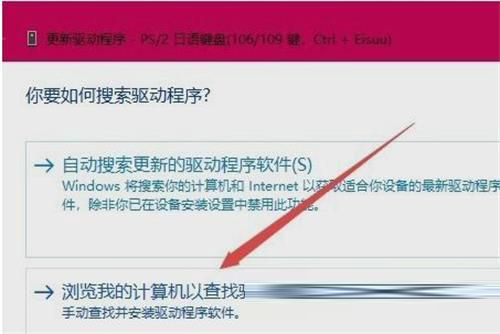
3、这时会打开设备管理器窗口,展开“键盘”一项,在其下找到键盘的驱动程序。
4、右键点击键盘驱动程序,然后在弹出菜单中选择“更新驱动程序”菜单项。
5、这时会打开你要如何搜索驱动程序窗口,点击下面的“浏览我的计算机以查找驱动程序软件”快捷链接。
6、接着在新打开的窗口中点击“让我从计算机上的可用驱动程序列表中选取”快捷链接。
7、接下来在打开的窗口中,随便选择一个厂商的键盘驱动,然后点击下一步按钮。大家不要担心安装错了驱动,我们的目的就是为了安装一个不正确的驱动,导致笔记本键盘无法使用,从而实现禁用笔记本键盘的目的。
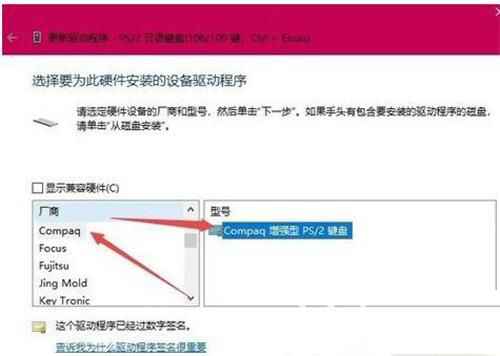
8、这时会弹出一个“更新驱动程序警告”窗口,直接点击“是”按钮就可以了。
9、接下来就会弹出一下重新启动的提示,点击“是”按钮,重新启动计算机后,发现现在笔记本电脑的键盘已被禁用了。
相关阅读 win10系统如何快速搜索文件 win10系统快速搜索文件方法介绍 win10专业版更新完后变卡了怎么解决 win10专业版更新完后变卡了解决方法介绍 win10怎么取消平板模式 win10取消平板模式方法介绍 win10键盘失灵错乱怎么办 win10键盘失灵错乱解决方法 win10怎么抹掉所有数据 win10抹掉所有数据方法介绍 win10电脑连不上网怎么回事 win10电脑连不上网解决方法 win10笔记本亮度快捷键失灵怎么办 win10笔记本亮度快捷键失灵恢复方法 Win10系统如何压缩硬盘空间?硬盘可用空间太小怎么压缩卷? 深度技术win10怎么启用internet信息服务 win10专业版升级失败怎么办
热门文章
 win10双屏独立显示一个玩游戏,一个看视频方法
win10双屏独立显示一个玩游戏,一个看视频方法
 Win10电视直播软件推荐:Hello, TV使用教程技巧
Win10电视直播软件推荐:Hello, TV使用教程技巧
 win10packages文件夹可以删除吗 win10packages文件夹怎么删除
win10packages文件夹可以删除吗 win10packages文件夹怎么删除
 win10怎么设置系统默认编码为utf-8 win10设置系统默认编码为utf-8方法介绍
win10怎么设置系统默认编码为utf-8 win10设置系统默认编码为utf-8方法介绍
最新文章
人气排行